Oppdatert april 2024: Slutt å få feilmeldinger og senk systemet med optimaliseringsverktøyet vårt. Få den nå på denne koblingen
- Last ned og installer reparasjonsverktøyet her.
- La den skanne datamaskinen din.
- Verktøyet vil da fiks datamaskinen din.
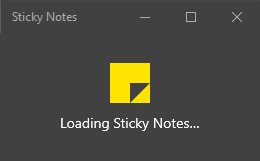
Klistrelapper er nyttige når du vil ta raske notater eller angi en påminnelse om å gjøre noe senere. Men noen ganger kan klistremerker komplisere livet ditt på grunn av forskjellige feil og problemer. I denne artikkelen skal vi diskutere hvordan du løser de fleste av disse typene klistrelapper. Hvis du har problemer med klistrelapper (for eksempel klistrelapper vil ikke åpne eller bli sittende fast etter en stund), prøv disse enkle løsningene, og problemet blir løst ganske raskt.
Sikkerhetskopier klistrelapper-filer
Fremtidige løsninger vil slette alle notatene du lagret på Sticky Notes. Så ikke gå til sikkerhetskopieringstrinnet. For å kopiere gamle notater til et trygt sted (tekst, Word eller Excel ...), kan du finne notatfilene i% appdata% \ Microsoft \ Sticky Notes \ StickyNotes.snt (på Windows 7/8/10 og før Windows 10 1607 oppdatering) eller C: \ Users \% brukernavn% \ AppData \ Local \ Packages \ Microsoft.MicrosoftStickyNotes_8wekyb3d8bbwe \ LocalState \ plum.sqlite (på Windows 10, versjon 1607 og nyere). Kopier deretter filene til en annen mappe.
Reparer klistrelapper

Å fikse klistrelapper er det beste alternativet for deg hvis du vil løse problemet uten å miste noen notater.
- Trykk på Windows-tasten + I for å åpne vinduet Innstillinger. Klikk på Programmer.
- I Innstillinger-vinduet klikker du på Apper og funksjoner i Innstillinger-panelet til venstre.
- Bla nå til høyre for innstillingsvinduet og skriv "Sticky Notes" i søkeboksen.
Merknader vises i søkeresultatene. - Klikk Sticky Notes for å velge den, og klikk deretter Avanserte alternativer.
- I vinduet med Sticky Notes-innstillinger, bla ned og klikk på Recover for å fikse Sticky Notes.
Vent litt, denne prosessen vil bare ta et minutt.
Lukk innstillingsvinduet.
Åpne klistrelapper og prøv å lage et nytt notat. Hvis problemet fortsatt plager deg, kan du gå til neste løsning.
Oppdatering fra april 2024:
Du kan nå forhindre PC -problemer ved å bruke dette verktøyet, for eksempel å beskytte deg mot tap av filer og skadelig programvare. I tillegg er det en fin måte å optimalisere datamaskinen for maksimal ytelse. Programmet fikser vanlige feil som kan oppstå på Windows -systemer uten problemer - du trenger ikke timer med feilsøking når du har den perfekte løsningen på fingertuppene:
- Trinn 1: Last ned PC Repair & Optimizer Tool (Windows 10, 8, 7, XP, Vista - Microsoft Gold-sertifisert).
- Trinn 2: Klikk på "start Scan"For å finne Windows-registerproblemer som kan forårsake PC-problemer.
- Trinn 3: Klikk på "Reparer alle"For å fikse alle problemer.
Avinstaller og installer på nytt Sticky Notes
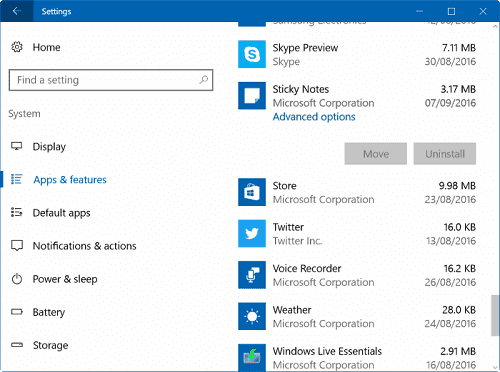
Hvis en app ikke fungerer som forventet, er den generelle feilsøkingsprosedyren å tilbakestille den. Noen mennesker kan imidlertid oppleve at denne metoden ikke løser problemet deres. I så fall må du bruke PowerShell til å avinstallere og installere appen på nytt.
Skriv inn “PowerShell” i søkeboksen og kjør Windows PowerShell som administrator.
Kjør følgende kommando for å fjerne Sticky Notes
«Get-AppxPackage Microsoft.MicrosoftStickyNotes | Fjern-AppxPackage “(uten anførselstegn)
Du bør nå avinstallere Sticky Notes-applikasjonen helt fra datamaskinen. Du kan nå installere applikasjonen på nytt ved å bruke kommandoen nedenfor.
Get-AppxPackage - Alle Microsoft.MicrosoftStickyNotes-brukere | For hver {Add-AppxPackage -DisableDevelopmentMode -Register “$ ($ _. InstallLocation) \ AppXManifest.xml”}
Eller bare laste ned appen direkte fra Windows Store.
Registrer på nytt klistrelapper

Hvis klistremerkene ikke fungerer som forventet, kan du prøve å lagre dem igjen.
Trinn 1. Åpne ledetekst eller PowerShell med administratorrettigheter.
Trinn 2: Kopier og lim inn følgende kommando på CMD-skjermen:
- PowerShell -ExecutionPolicy Unrestricted -Command “& {$ manifest = (Get-AppxPackage * MicrosoftStickyNotes *). InstallLocation + '\ AppxManifest.xml'; Add-AppxPackage -DisableDevelopmentMode -Registrer $ manifest} ”
- Trinn 3: Trykk på Enter.
- Trinn 4. Start datamaskinen på nytt for å sjekke om klistremerkene fungerer.
Sticky Notes er nå mye mer brukervennlig takket være en sårt tiltrengt oppdatering de nylig mottok. Deling av lenker og tekst mellom enheter er mye enklere. Hvis du har funnet en annen måte å løse dette på, vennligst gi oss beskjed i kommentarene nedenfor.
Ekspert Tips: Dette reparasjonsverktøyet skanner depotene og erstatter korrupte eller manglende filer hvis ingen av disse metodene har fungert. Det fungerer bra i de fleste tilfeller der problemet skyldes systemkorrupsjon. Dette verktøyet vil også optimere systemet ditt for å maksimere ytelsen. Den kan lastes ned av Klikk her

CCNA, Webutvikler, PC Feilsøking
Jeg er en datamaskinentusiast og en praktiserende IT-profesjonell. Jeg har mange års erfaring bak meg i dataprogrammering, feilsøking og reparasjon av maskinvare. Jeg er spesialisert på webutvikling og database design. Jeg har også en CCNA-sertifisering for nettverksdesign og feilsøking.

